Cum să eliminați fundalul PNG cu aceste instrumente online și offline
Ai putea dori eliminați fundalul din PNG-ul dvs fișier deoarece preferați să condimentezi fotografiile cu puțină culoare. Nu trebuie să vă deranjați cu nimic, deoarece ne-am ocupat de toate! Tot ceea ce se așteaptă de la tine este să-ți menții atenția asupra materialului oferit aici. Această pagină vă va oferi cele mai impresionante dispozitive de îndepărtare a fundalului online și offline, precum și un ghid pas cu pas despre cum să le utilizați.
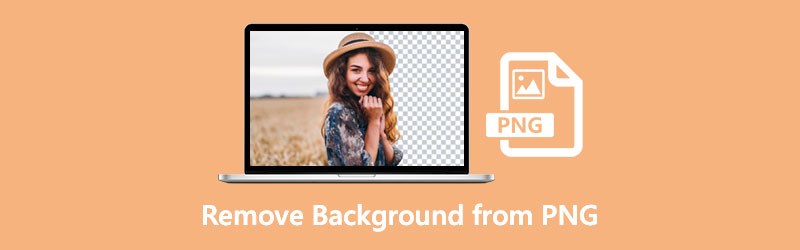
- Partea 1. Cum să eliminați fundalul din PNG online
- Partea 2. Cum să eliminați fundalul PNG Photoshop
- Partea 3. Cum să eliminați fundalul PNG în After Effects
- Partea 4. Întrebări frecvente despre eliminarea fundalului PNG
Partea 1. Cum să eliminați fundalul din PNG online
Doriți să eliminați fundalul dintr-un fișier PNG, dar nu sunteți sigur ce program să utilizați pentru a face acest lucru? Este un lucru bun că Vidmore Eliminator de fundal online este disponibil! Îl puteți folosi pentru a șterge și modifica fundalul fotografiilor dvs. într-o clipă, deoarece este o aplicație bazată pe web. Totul datorită inteligenței artificiale sofisticate care este construită în interiorul ei! Vidmore Background Remover Online a fost creat pentru începători. Deoarece elimină imediat întregul fundal al imaginii tale, fără a fi nevoie să mai lucrezi din partea ta. O altă caracteristică excelentă a acestui dispozitiv de îndepărtare a fundalului online este că este complet gratuit de utilizat.
Vidmore, spre deosebire de alte dispozitive de îndepărtare a fundalului online, nu afectează calitatea imaginii care este eliminată. Are capacitatea de a înlocui sau șterge fundalul fotografiei dvs. fără pierderi de calitate. În plus, este destul de sigur de utilizat, astfel încât nu va trebui să vă faceți griji că calitatea fișierului dvs. este compromisă.
Vidmore Background Remover Online vă permite să tăiați, să decupați și să eliminați elementele nedorite din imagini folosind un browser web. Cu ajutorul pictogramelor de tăiere și răsturnare, veți putea modifica caracteristicile articolului și îl veți aranja în modul dorit.
Pentru a vă oferi mai multe cunoștințe despre cum să eliminați fundalul dintr-o imagine de pe internet, vă recomandăm să urmați instrucțiunile de mai jos.
Pasul 1: Găsiți Vidmore Background Remover pe internet și obțineți-l. Apoi faceți clic pe Încărcați Portret pictograma pentru a finaliza procesul. Sau, puteți glisa și plasa fișierul imagine în fereastra de afișare principală a programului.
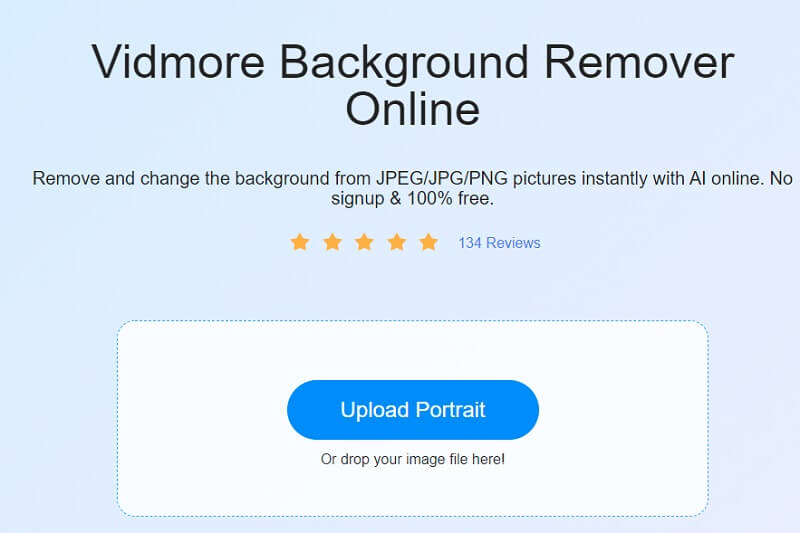
Pasul 2: Permiteți imaginea selectată să apară în bara de activități a site-ului, care se află în partea dreaptă a ferestrei după ce ați selectat-o. În pasul următor, inteligența artificială a instrumentului online va previzualiza imaginea pe care ați trimis-o pe baza informațiilor pe care le-ați furnizat.
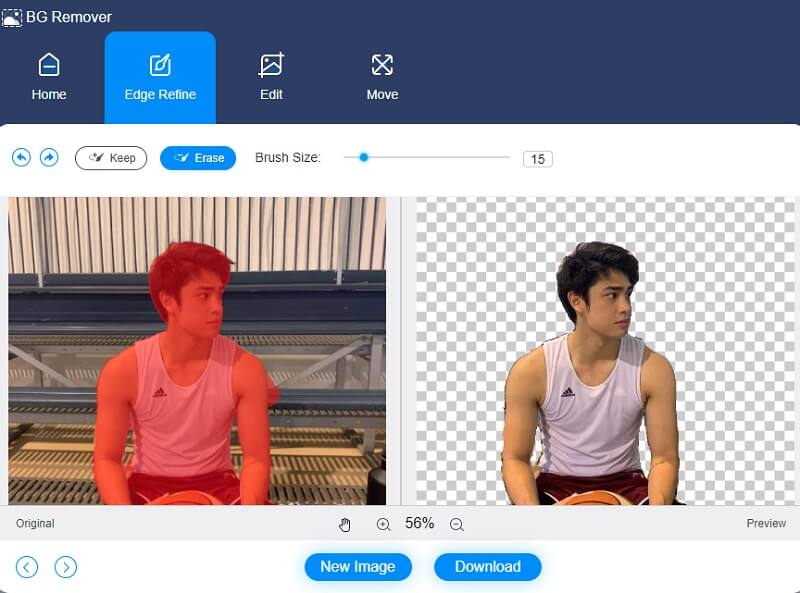
Pasul 3: Pentru a îmbunătăți fundalul imaginii dvs., faceți clic pe Editați | × butonul din partea de sus a paginii și modificați culoarea de fundal a imaginii.
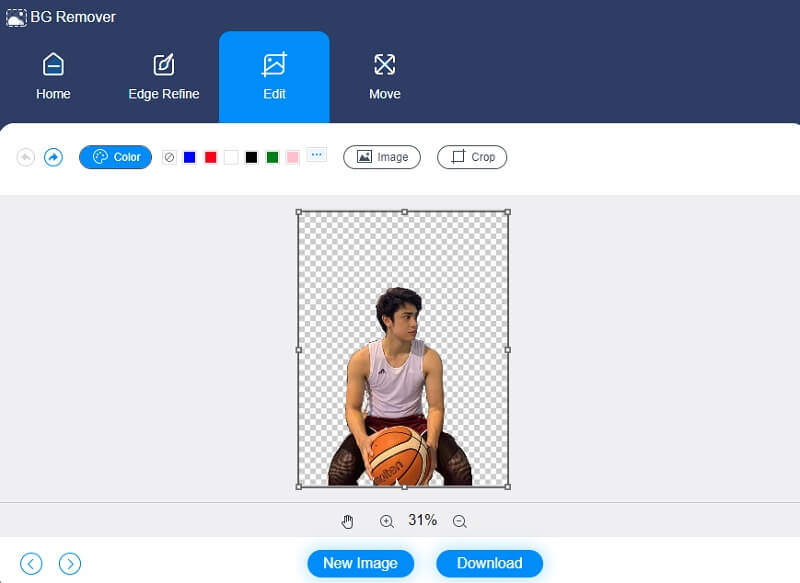
După selectarea unei culori pentru o imagine, decuparea imaginii vă permite să ștergeți sau să reglați lungimea și lățimea imaginii după cum doriți. Alege A decupa opțiunea și apoi cea dorită Raport de aspect din meniul drop-down pentru a decupa fotografia.
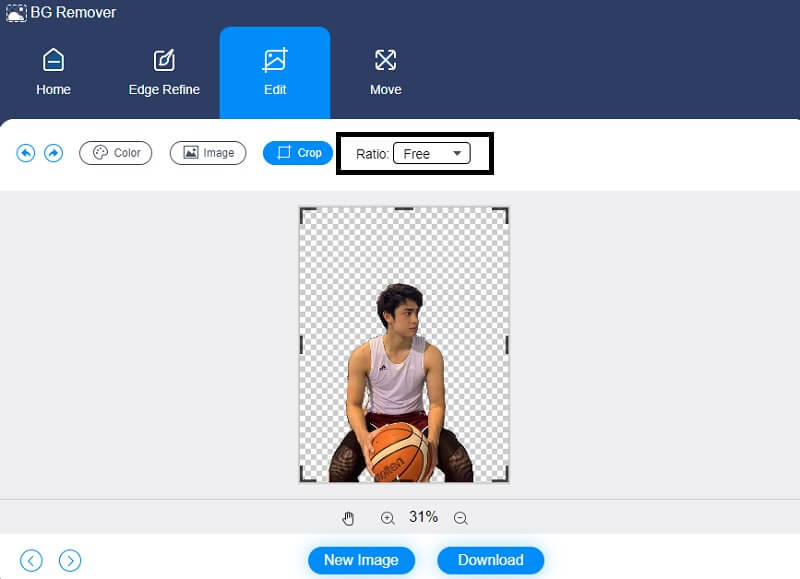
O altă abordare este să vă repoziționați imaginea. Apasă pe Mișcare pictograma din partea de sus a ecranului, trageți glisorul și modificați mișcarea de rotație pentru imaginea dvs. În plus, puteți roti imaginea apăsând butonul Triunghi simbol în colțul din dreapta sus.
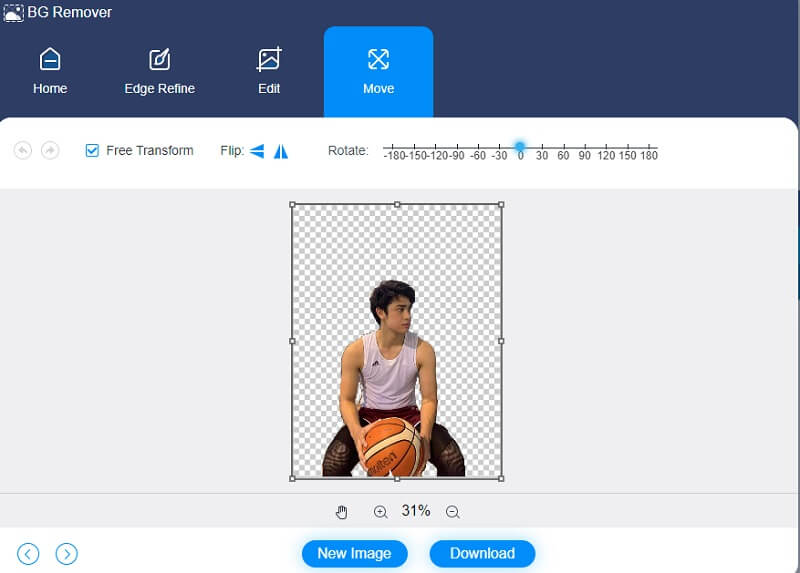
Pasul 4: Dacă sunteți mulțumit de constatări, faceți clic Descarca și localizați fișierul în folderul de fișiere din partea de jos a ecranului.

Partea 2. Cum să eliminați fundalul PNG Photoshop
Pachetul software Adobe Photoshop este un pachet de editare a imaginilor și design grafic în pixeli. Le permite oamenilor să creeze, să modifice și să modifice o gamă largă de imagini și fotografii digitale. De asemenea, puteți edita fotografii cu mai multe straturi și puteți încărca imagini în diferite tipuri de fișiere cu acest program. Photoshop este un program de editare foto creat de Adobe Systems pentru a fi utilizat atât pe Mac, cât și pe Windows. În plus, datorită caracteristicilor sale sofisticate de editare, îl puteți folosi pentru a elimina fundalul din fișierul PNG, dacă este necesar. În ceea ce privește utilizarea Photoshop pentru a vă îmbunătăți fotografiile, vă rugăm să verificați instrucțiunile din partea de jos a acestei pagini.
Pasul 1: Pentru a începe, alege Obiecte inteligente de la Strat opțiunea drop-down din meniul Photoshop, apoi selectați Convertiți în obiect inteligent în partea dreaptă a ecranului. După aceea, alege să Rasterizați de la Strat meniul derulant din nou și selectați Obiect inteligent din meniul derulant Strat.
Pasul 2: Apoi, alegeți Instrument lazo poligonal din bara de instrumente din stânga. Odată ales, faceți clic pe un bun punct de plecare și desenați secțiunea din imagine pe care doriți să o mențineți folosind o secvență de clicuri punct la punct. După ce v-ați înfășurat complet linia în jurul imaginii, reconectați-o la punctul inițial.
Pasul 3: În cele din urmă, alegeți fundalul pe care doriți să îl eliminați. Se realizează prin selectare Invers de la Selectați meniul care apare. Acesta va sublinia întreaga zonă de fundal pe care doriți să o fiți precis. Fundalul se va schimba într-o grilă în carouri apăsând pe Ștergere de pe tastatură. Indică faptul că fundalul tău a devenit alb.

Partea 3. Cum să eliminați fundalul PNG în After Effects
Un al treilea produs bun care vă poate ajuta să eliminați fundalul dintr-o imagine PNG este Adobe After Effects. Este dezvoltat de Adobe Systems, Inc. Adobe Photoshop este o aplicație software pentru producerea de grafică, animație pe computer și amestecare. Pe lângă alte aplicații, această tehnologie este folosită în etapele de post-producție ale filmului, dezvoltării jocurilor video și difuzării de televiziune, printre altele. After Effects este un instrument fantastic care durează ani de zile pentru a înțelege în mod corespunzător. Cu toate acestea, cu ajutorul adecvat și cu oameni cunoscători accesibili, puteți obține rezultate remarcabile în mult mai puțin timp. Dar pentru a vă ajuta să înțelegeți cum să eliminați fundalul unei imagini PNG, iată un ghid pe care îl puteți lua.
Pasul 1: Pentru a începe, trebuie mai întâi să vă alegeți compoziția, care poate fi făcută fie în cronologia fie în fereastra proiectului. Odată ce ai găsit compoziția perfectă, mergi la Compoziţie meniul care apare în fereastra programului și alegeți Adăugați la coada de randare din meniul derulant.
Pasul 2: După aceea, alegeți Setări opțiunea și trageți indicatorul în partea stângă a ecranului, unde veți selecta Modul de ieșire din meniul derulant. The Modul de ieșire caseta de opțiuni va apărea ca rezultat. Apoi, alege Timp rapid de la Format meniul derulant, standardul industriei.
Pasul 3: În cele din urmă, rămânând în Modul de ieșire fila setări, accesați Ieșire video și alege RGB + Alpha de la Canale opțiunea drop-down. Apoi, în partea de jos a ferestrei, apăsați O.K.
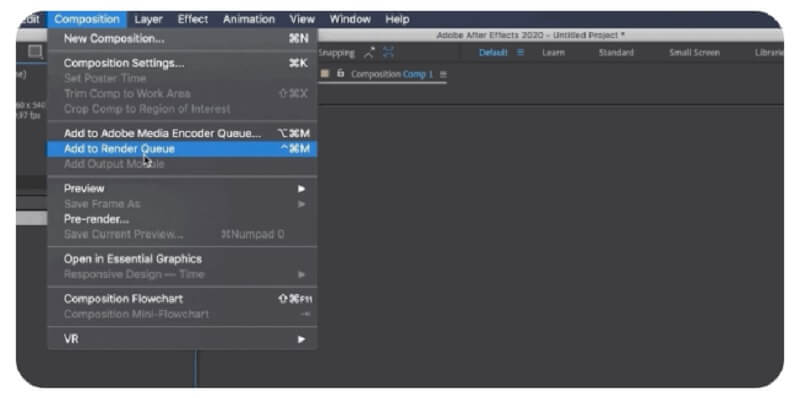
Lecturi suplimentare:
[Remediat] Mesajul Mac care spunea Captura de ecran nu poate fi salvată
Cele mai bune 12 convertoare GIF pentru desktop, mobil și utilizatori online
Partea 4. Întrebări frecvente despre eliminarea fundalului PNG
Care este mai bun, After Effects sau Adobe Premiere?
Adobe Premiere este un program mai bun de utilizat decât After Effects. Premiere Pro este conceput pentru editarea, organizarea și îmbunătățirea lucrurilor pe care le-ați filmat anterior. After Effects este norma din industrie pentru adăugarea de animații pe computer și efecte speciale atrăgătoare la proiectul dvs.
Ce format este mai calitativ, JPEG sau PNG?
PNG este considerat a fi un format de compresie crescută în general. Fotografiile JPG sunt adesea de o calitate mai slabă decât imaginile PNG, dar se încarcă mai repede. Aceste considerații și conținutul imaginii și modul în care l-ați utiliza vă influențează decizia dacă să utilizați PNG sau JPG.
Unde este cel mai bine folosit PNG?
Fișierele Portable Network Graphics, cunoscute în mod obișnuit sub numele de PNG, sunt comprimate și, la fel ca JPEG, pot stoca până la 16 milioane de informații de culoare. Deoarece ocupă mai multă capacitate de stocare decât JPEG-urile, acestea sunt utilizate în principal pentru modele online, branding, diagrame și desene, mai degrabă decât imaginile ridicate. Motiv pentru care sunt mai puțin populare.
Concluzie
Acum că ai informații despre cum să eliminați fundalul dintr-o imagine PNG pe Photoshop și After Effects, nu va trebui să petreceți mult timp înțelegând instrumentele lor de editare. Urmând tutorialele de mai jos, totul a fost făcut mai accesibil pentru tine. Dar să presupunem că nu sunteți familiarizat cu editarea fotografiilor. În acest caz, puteți alege cel mai simplu dispozitiv de îndepărtare a fundalului pe care îl puteți găsi online, Vidmore Background Remover Online.


